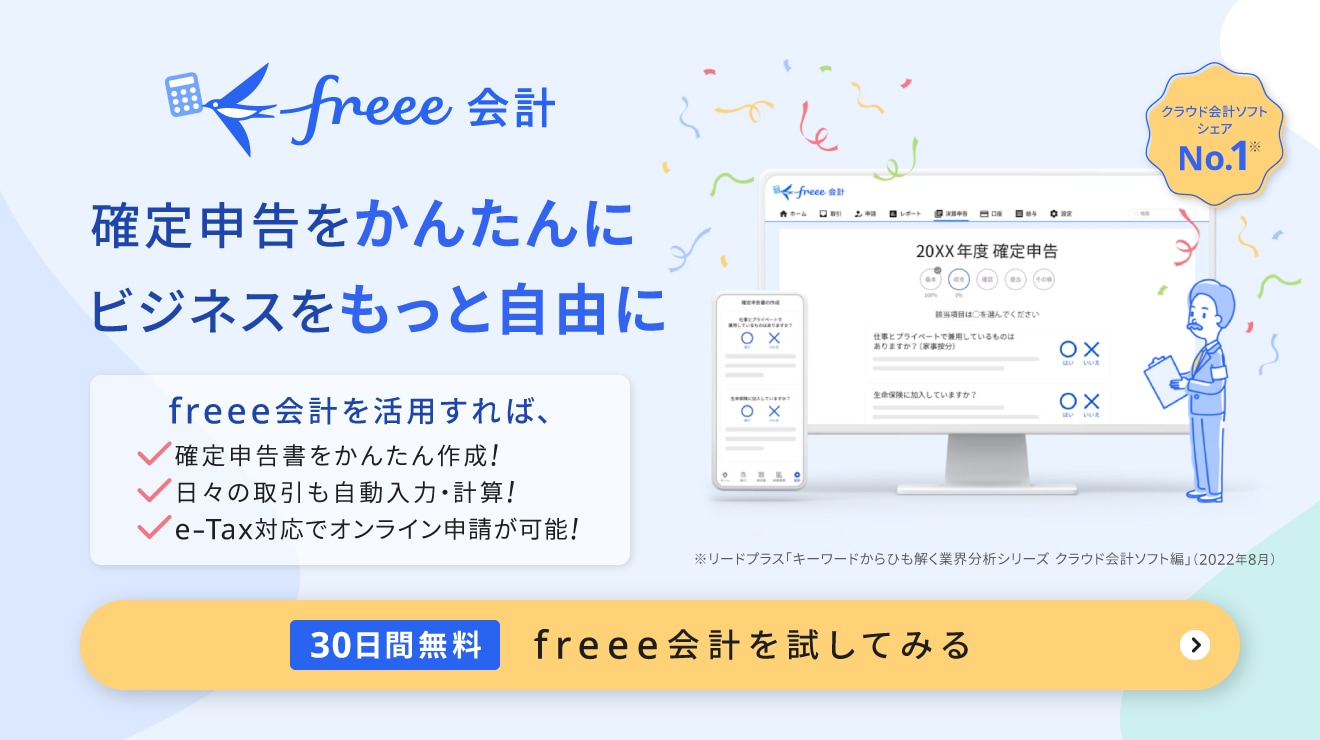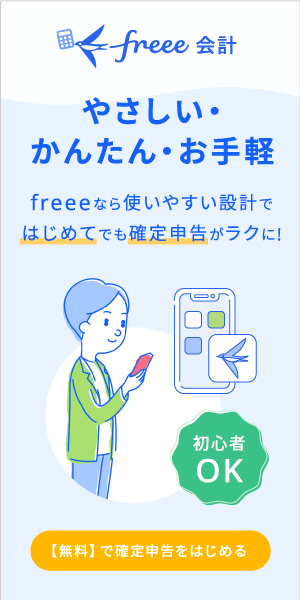監修 好川寛 プロゴ税理士事務所

事業用に購入したパソコンは経費にすることができます。
ただし、購入額によって仕訳の方法や用いる勘定科目が変わってくるため、正しく理解しておくことが大切です。
本記事では、パソコンの取得価額に応じた勘定科目の判断基準や、仕訳例・減価償却の方法を具体的に解説します。
目次
- パソコンを購入したときの勘定科目は?
- パソコンの減価償却費を計算する方法
- パソコンの仕訳例を解説
- パソコンの取得価額が10万円未満の場合
- パソコンの取得価額が10万円以上の場合
- パソコンの取得価額が10万円以上20万円未満の場合
- 個人事業主や中小企業でパソコンの取得価額が30万円未満の場合
- パソコンの取得価額が30万円以上の場合
- 中古パソコンを購入した場合の会計処理
- 新品と中古で異なる処理のポイント
- 耐用年数の考え方
- 会社のパソコンを買い替えた場合の会計処理
- 下取りがある場合の処理方法
- 古いパソコンを売却した場合の仕訳
- パソコン購入費の会計処理のポイント
- ソフトウェアなどパソコンの取得価額に含まれるもの
- パソコン購入時の消費税の扱い
- 個人事業主でもパソコン購入費を経費にできる
- まとめ
- 確定申告を簡単に終わらせる方法
- よくある質問
freee会計で確定申告をカンタンに
freee会計は〇✕形式の質問で確定申告に必要な書類作成をやさしくサポート!
銀行口座やクレジットカードなどとのデータ連携によって転記作業は不要に。
freee会計なら、勘定科目を自動予測し、自動仕訳まで対応します。
パソコンを購入したときの勘定科目は?
事業用のパソコンを購入し、その費用を仕訳する際、勘定科目は購入額や要件によって以下のように分類されます。
【パソコンの購入費に用いる勘定科目】
| 勘定科目 | 概要・要件 |
|---|---|
| 消耗品費 事務用品費 | 使用可能期間が1年未満または取得価額が10万円未満の設備什器 |
| 工具器具備品 | 耐用年数が1年以上で取得価額が10万円以上の事業用の道具や器具 |
| 一括償却資産 | 取得価額が10万円以上20万円未満の減価償却資産で耐用年数にかかわらず3年かけて償却する |
| 少額減価償却資産 | 資本金や従業員数といった条件を満たす中小企業者で、30万円未満の器具備品などなどを購入した場合に適用可能な特例 |
パソコンの購入額が10万円以上の場合は、減価償却を行います。減価償却とは、事業で使う機械や設備の取得価額を、それぞれの耐用年数に応じて分割し、費用として計上する会計処理です。
国税庁で定められたパソコンの耐用年数は4年なので、10万円以上のパソコンを取得した場合は4年で償却します。
減価償却の具体的な方法については別記事「減価償却とは?対象資産や目的、計算方法をわかりやすく解説」をあわせてご確認ください。
パソコンの減価償却費を計算する方法
パソコンの減価償却費を計算する際は、定額法・定率法を活用します。
定額法は、取得価額を耐用年数に応じて期ごとに同じ金額で費用化する手法です。定額法で求めた金額は、毎期の減価償却費に計上できます。
一方、定率法は未償却残高に一定の償却率を乗じて毎期の減価償却費を算出する方式を指します。初年度の償却額がもっとも大きく、その後は年々減少していくのが定率法の特徴です。
定額法・定率法それぞれの計算式は、以下を参考にしてください。
| 定額法 | 定率法 |
|---|---|
| 取得価額 ÷ 耐用年数 = 減価償却費 | 未償却残高 × 償却率 = 減価償却費 |
パソコンの仕訳例を解説
事業で使うパソコンを購入した際、どのように仕訳するのかを取得価額ごとに説明します。
パソコンの取得価額が10万円未満の場合
取得価額が10万円未満の場合、「消耗品費」に該当します。現金やクレジットカードで購入した際の仕訳例を見てみましょう。
【例】現金で8万円のパソコンを買った場合
| 借方 | 貸方 | ||
|---|---|---|---|
| 消耗品費 | 80,000円 | 現金 | 80,000円 |
「費用の増加」であるため、消耗品費は借方に記載します。
【例】クレジットカードで8万円のパソコンを買った場合
▼ パソコン購入時
| 借方 | 貸方 | ||
|---|---|---|---|
| 消耗品費 | 80,000円 | 未払金 | 80,000円 |
▼ クレジットカードの引き落とし時
| 借方 | 貸方 | ||
|---|---|---|---|
| 未払金 | 80,000円 | 預金 | 80,000円 |
クレジットカードで購入する場合、購入時と支払時にそれぞれ帳簿をつける必要があります。個人用のクレジットカードを使用した場合は、「事業主賃」で仕訳しましょう。
事業主貸とは、事業用の資金をプライベートの支出で使用した際の計上科目です。
パソコンの取得価額が10万円以上の場合
耐用年数が1年以上で取得価額が10万円以上の場合、基本的に「工具器具備品」で仕訳します。工具器具備品の例として、事務所で使用する事務・通信機器や、工場で使う加工作業などの道具が挙げられます。
工具器具備品の仕訳例は、次のとおりです。
【例】現金で12万円のパソコンを買った場合
| 借方 | 貸方 | ||
|---|---|---|---|
| 工具器具備品 | 120,000円 | 現金 | 120,000円 |
【例】クレジットカードで12万円のパソコンを買った場合
▼ パソコン購入時
| 借方 | 貸方 | ||
|---|---|---|---|
| 工具器具備品 | 120,000円 | 未払金 | 120,000円 |
▼ クレジットカードの引き落とし時
| 借方 | 貸方 | ||
|---|---|---|---|
| 未払金 | 120,000円 | 預金 | 120,000円 |
なお、取得価額が10万円以上のパソコンを購入した場合、固定資産台帳への登録を行います。
固定資産台帳とは、企業が所有する固定資産に関して、取得日・種類・数量・価値などを記録する台帳です。
パソコンの取得価額が10万円以上20万円未満の場合
取得価額が10万円以上20万円未満の場合、「一括償却資産」として計上できます。
【例】現金で15万円のパソコンを買った場合
▼ パソコン購入時
| 借方 | 貸方 | ||
|---|---|---|---|
| 一括償却資産 | 150,000円 | 現金 | 150,000円 |
▼ 決算時
| 借方 | 貸方 | ||
|---|---|---|---|
| 減価償却費 | 50,000円 | 一括減価償却資産 | 50,000円 |
一括償却資産は固定資産として管理する必要がなく、耐用年数に関わらず「3年」での一括償却が可能です。取得価格の3分の1を各年度で計上し、3年かけて償却します。また、期の途中で購入しても、月割は不要です。
個人事業主や中小企業でパソコンの取得価額が30万円未満の場合
個人事業主または適用対象法人で取得価額が30万円未満の場合、「少額減価償却資産」として計上できる特例があります。2025年6月現在、2026年3月31日までに取得したものが対象です。
適用対象法人は、青色申告法人のうち、常時使用の従業員数が500人以下の中小企業者などです。ただし、適用を受ける事業年度の少額減価償却資産の取得価額の合計額が、300万円に達するまでの場合に限ります。
企業にとっては、取得した事業年度に全額を損金として算入できる点がメリットです。
【例】現金で20万円のパソコンを買った場合
▼ 購入時
| 借方 | 貸方 | ||
|---|---|---|---|
| 工具器具備品 | 200,000円 | 現金 | 200,000円 |
▼ 決算時
| 借方 | 貸方 | ||
|---|---|---|---|
| 減価償却費 | 200,000円 | 工具器具備品 | 200,000円 |
少額減価償却資産として仕訳する場合も、取得価額が10万円を超えているため、固定資産として計上しなければなりません。
出典:国税庁「No.5408 中小企業者等の少額減価償却資産の取得価額の損金算入の特例」
少額減価償却資産については別記事「少額減価償却資産の特例とは?対象の資産・法人、仕訳などについて解説」をあわせてご確認ください。
パソコンの取得価額が30万円以上の場合
取得価額が30万円以上であれば、「工具器具備品」として計上します。
【例】分割払い(10回払い)で35万円のパソコンを買った場合
▼ 購入時
| 借方 | 貸方 | ||
|---|---|---|---|
| 工具器具備品 | 350,000円 | 未払金 | 350,000円 |
▼ 支払時(1回分)
| 借方 | 貸方 | ||
|---|---|---|---|
| 未払金 | 35,000円 | 預金 | 35,000円 |
なお取得価額が30万円以上の場合、「少額減価償却資産」などの特例は適用されません。法定耐用年数に応じて、定率法または定額法で減価償却を行いましょう。
中古パソコンを購入した場合の会計処理
中古パソコンの購入の場合は、新品とは異なる会計処理が求められます。ここでは、新品との違いや中古特有の耐用年数の考え方について解説します。
新品と中古で異なる処理のポイント
新品と中古では同じ価格帯でも適用される耐用年数が異なる点に注意が必要です。新品であれば耐用年数は一律4年で扱われますが、中古パソコンは経過年数に応じて減少します。そのため、取得時の状態を踏まえて、適切な会計処理を行う必要があります。
耐用年数の考え方
中古パソコンを減価償却する場合、耐用年数は、次のように算出します。
- 経過年数 × 20% + (法定耐用年数の未経過分) = 耐用年数
※1年未満の端数は切り捨て
たとえば、購入時点で新品から2年経過しているパソコンであれば「2年 × 20% + 2年 = 2.4年」となり、1年未満の端数を切り捨てて2年が耐用年数となります。
出典:国税庁「No.5404 中古資産の耐用年数」
会社のパソコンを買い替えた場合の会計処理
ここでは、パソコンの買い替え時に実施する下取りや売却といったケースでの会計処理について解説します。
なお、こちらは法人のケースであり、個人事業主は対象外です。
下取りがある場合の処理方法
古いパソコンを下取りに出して新しい機種を購入した際は、資産の除却(帳簿から取り除く)と新規取得、さらに売却益の計上が必要です。
取得価額が12万円、減価償却されている金額が9万円のパソコンを下取りに出し、18万円の新品パソコンを購入したとします。
下取り評価額が4万円であれば、帳簿価額3万円との差額1万円が「固定資産売却益」として計上され、差額14万円は現金支出となります。
| 借方 | 金額 | 貸方 | 金額 |
|---|---|---|---|
| 備品(新PC) | 180,000円 | 普通預金 | 140,000円 |
| 減価償却累計額 (旧PC) | 90,000円 | 備品(旧PC) | 120,000円 |
| 固定資産売却益 | 10,000円 |
帳簿価額を超える下取り価格が設定された場合は、差額を「売却益」として処理する必要があります。
古いパソコンを売却した場合の仕訳
古いパソコンを売却した場合の仕訳では、売却額と帳簿上の価額(未償却残高)の差異を「固定資産売却益」もしくは「固定資産売却損」として処理します。
売却額が帳簿価額を上回ると利益、下回ると損失となります。具体的な仕訳例は、以下を参考にしてください。
【売却益が出た場合】
| 借方 | 貸方 |
|---|---|
| 現金:120,000円 | 固定資産:80,000円 |
| 固定資産売却益:40,000円 |
帳簿価額が8万円のパソコンを、12万円で売却したケースです。差額の4万円は「固定資産売却益」として処理します。
【売却損が出た場合】
| 借方 | 貸方 |
|---|---|
| 現金:40,000円 | 固定資産:90,000円 |
| 固定資産売却損:50,000円 |
帳簿価額が9万円のパソコンの売却金額が4万円になったケースです。差額の50,000円は「固定資産売却損」として処理します。
パソコン購入費の会計処理のポイント
パソコンを購入した際の会計処理のポイントは、以下のとおりです。
パソコン購入費の会計処理のポイント
- パソコンの取得価額に含まれるもの
- パソコン購入時の消費税の扱い
- 個人事業主でもパソコン購入費を経費にできる
ソフトウェアなどパソコンの取得価額に含まれるもの
固定資産の取得価額は、主に次の項目の合計額です。
- 引き取り運賃
- 運送保険料
- 購入手数料
- 関税など資産購入の代価
- その資産を事業の用に供するために直接かかった費用
一般的に、パソコンを購入した際の設置サービスやデータ移行サービスの料金なども付随費用として固定資産に計上します。ソフトウェアを同時購入した場合は、その取得価額も含めましょう。
パソコン購入時の消費税の扱い
パソコンにかかる消費税の扱いは、適用している経理処理方式に従います。経理処理方式は、次の2種類です。
- 税込経理方式:仕入段階で支払った代金や売上金を、消費税含め経費処理する方式
- 税抜経理方式:仕入段階で支払った代金や売上金を、消費税・本体価格で分類のうえ経費処理する方式
たとえば、税抜経理方式を採用している法人が税込107,800円のパソコンを購入した場合、税抜金額は98,000円(税率10%)のため、取得価額「10万円未満」として扱います。
個人事業主でもパソコン購入費を経費にできる
個人事業主の場合も、事業に必要な支出としてパソコン購入費を経費に計上することは可能です。10万円未満であれば消耗品費として、10万円以上の場合は減価償却資産として扱います。
パソコンを事業とプライベート兼用で使っているのであれば、家事按分が必要です。家事按分とは、事業での使用分を算出することです。算出した事業での使用分は経費として計上できます。
ただし家事按分をするには、経費として計上するパソコン購入費が事業に必要であると説明できるようにしておく必要があります。業務でのパソコン利用時間や業務日数・時間を記録しておきましょう。
まとめ
パソコンの会計処理では、取得価額や耐用年数に応じて勘定科目や償却方法が異なります。特に10万円・20万円・30万円といった金額の区切りは、経理上の扱いを大きく左右します。
中小企業向けの特例制度や、個人事業主の家事按分なども含め、事業形態や会計処理方式に応じた判断が重要ですます。実際の仕訳や台帳管理の流れを理解することで、正確な経理処理につながります。
確定申告をかんたんに終わらせる方法
確定申告の期間は1ヶ月です。それまでに正確な内容の書類を作成し、申告・納税しなければいけません。
ほかにも、青色申告の場合に受けられる特別控除で、最大65万円を適用するためにはe-Taxの利用が必須条件であり、はじめての人には難しい場面が増えることが予想されます。
そこでおすすめしたいのが、確定申告ソフト「freee会計」の活用です。
freee会計は、〇✕形式の質問で確定申告に必要な書類作成をやさしくサポートします。また、所得額や控除額の計算は自動で行ってくれるため、計算・入力ミスの削減できるでしょう。
ここからは、freee会計を利用するメリットについて紹介します。
1.銀行口座やクレジットカードは同期して自動入力が可能!
確定申告を行うためには、1年間のお金にまつわる取引を正しく記帳しなければなりません。自身で1つずつ手作業で記録していくには手間がかかります。
freee会計では、銀行口座やクレジットカードの同期が可能で、利用した内容が自動で入力されていきます。
日付や金額を自動入力するだけでなく、勘定科目も予測して入力してくれるため、日々の記帳がほぼ自動化でき、工数削減につながります。
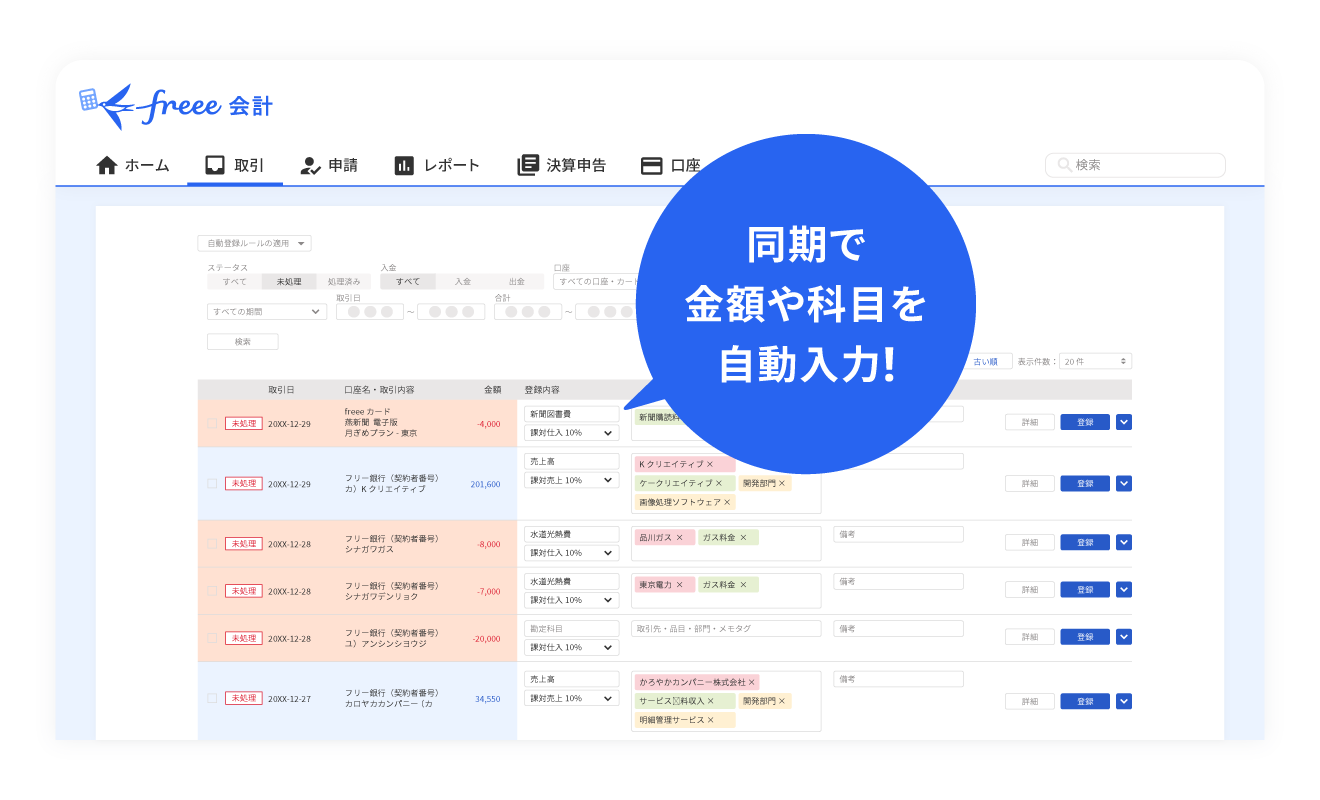
2.現金取引の入力もカンタン!
会計ソフトでも現金取引の場合は自身で入力し、登録しなければなりません。
freee会計は、現金での支払いも「いつ」「どこで」「何に使ったか」を家計簿感覚で入力できるので、毎日手軽に帳簿付けが可能です。
自動的に複式簿記の形に変換してくれるため、会計処理の経験がない人でも正確に記帳ができます。
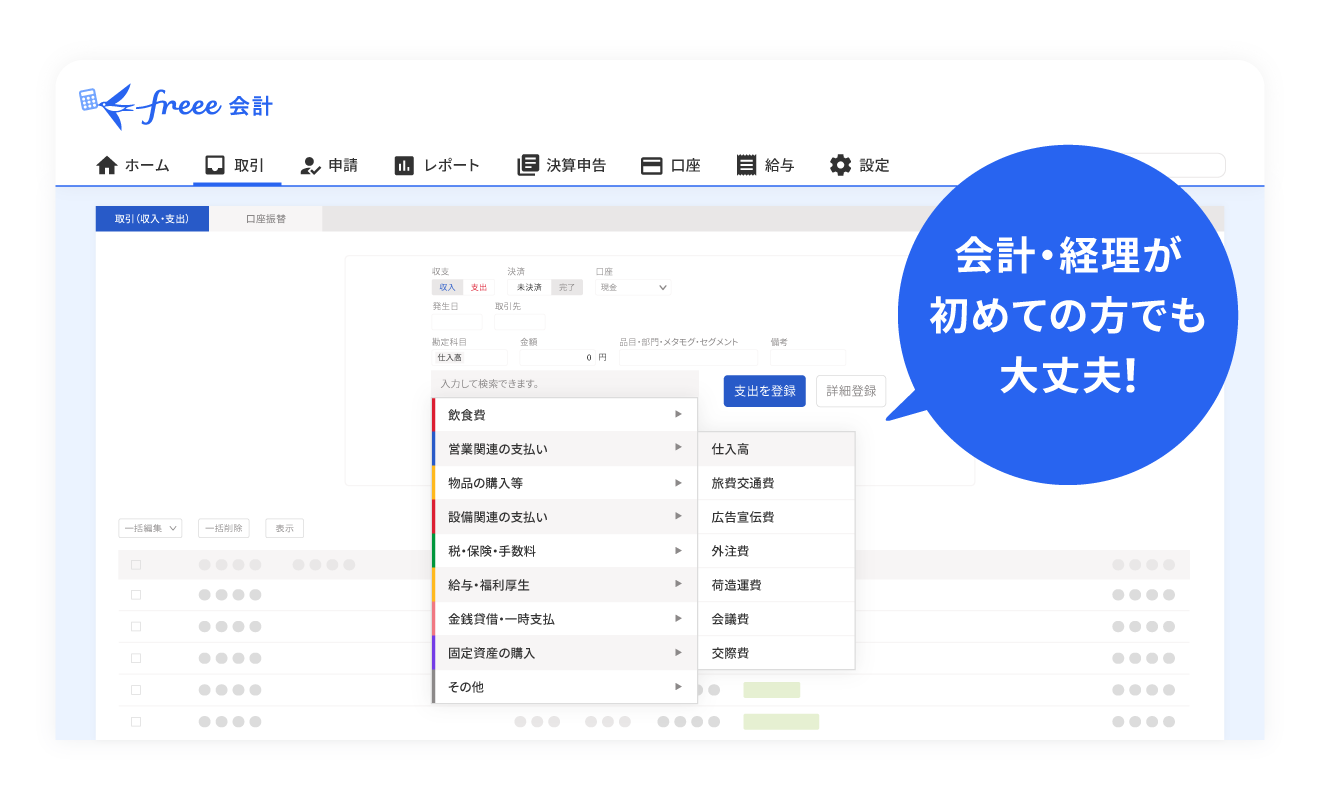
さらに有料プランでは、チャットで確定申告について質問ができるようになるので、わからないことがあったらすぐに相談できます。また、オプションサービスには電話相談もあるので、直接相談できるのもメリットの1つです。
freee会計の価格・プランについてはこちらをご覧ください。
3.〇✕形式の質問に答えるだけで各種控除や所得税の金額を自動で算出できる!
各種保険やふるさと納税、住宅ローンなどを利用している場合は控除の対象となり、確定申告することで節税につながる場合があります。控除の種類によって控除額や計算方法、条件は異なるため、事前に調べなければなりません。
freee会計なら、質問に答えることで控除額を自動で算出できるので、自身で調べたり、計算したりする手間も省略できます。
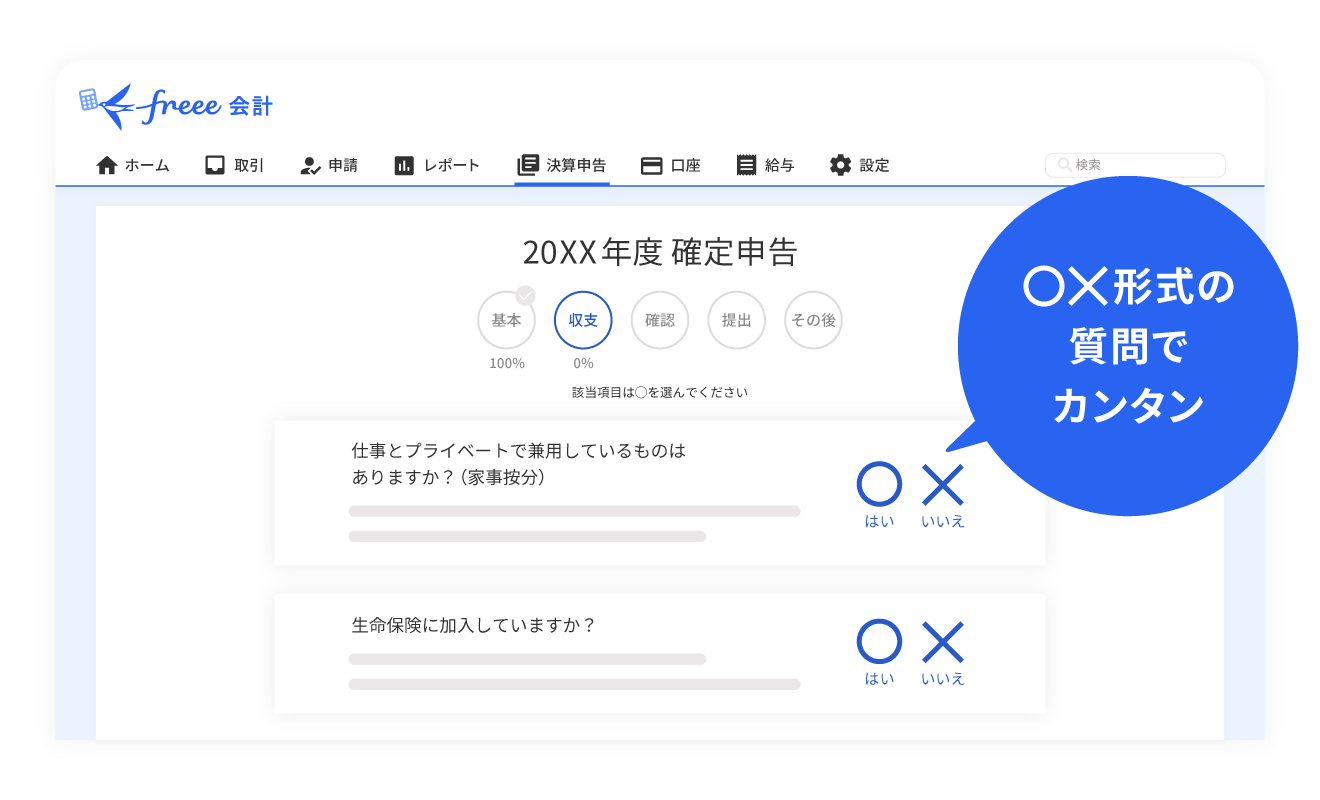
4.確定申告書を自動作成!
freee会計は取引内容や質問の回答をもとに確定申告書を自動で作成できます。自動作成した確定申告書に抜け漏れがないことを確認したら、税務署へ郵送もしくは電子申告などで提出して、納税をすれば確定申告は完了です。
また、freee会計はe-Tax(電子申告)にも対応しています。e-Taxからの申告は24時間可能で、税務署へ行く必要もありません。青色申告であれば控除額が10万円分上乗せされるので、節税効果がさらに高くなります。
e-Tax(電子申告)を検討されている方はこちらをご覧ください。
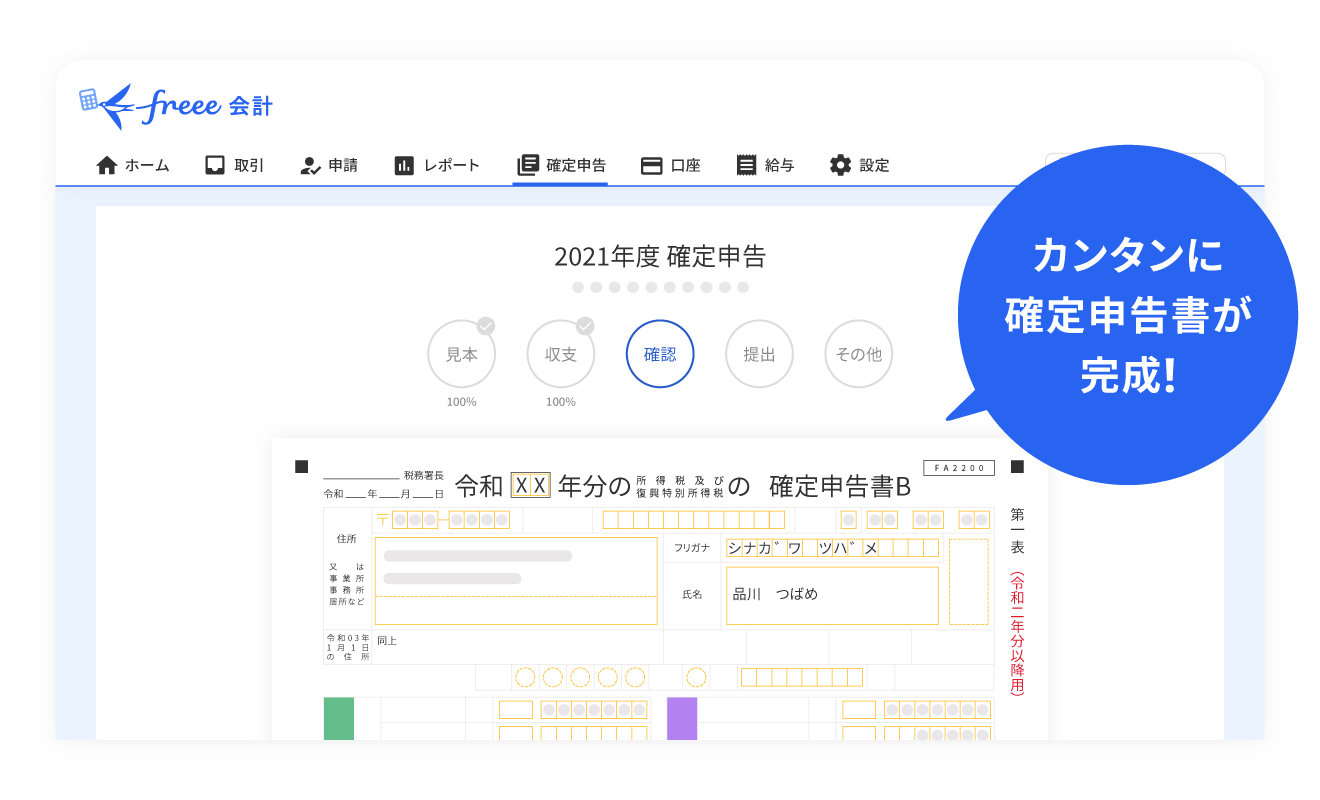
freee会計を使うとどれくらいお得?
freee会計には、会計初心者の方からも「本当に簡単に終わった!」というたくさんの声をいただいています。
税理士などの専門家に代行依頼をすると、確定申告書類の作成に5万円〜10万円程度かかってしまいます。freee会計なら月額980円(※年払いで契約した場合)から利用でき、自分でも簡単に確定申告書の作成・提出までを完了できます。
余裕をもって確定申告を迎えるためにも、ぜひfreee会計の利用をご検討ください。
よくある質問
パソコンを購入した際の勘定科目は?
購入価額などによって、主に次の勘定科目に分けられます。
【パソコン購入費に関する勘定科目】
- 消耗品費
- 工具器具備品
- 一括償却資産
- 少額減価償却資産
詳しくは記事内「パソコンを購入したときの勘定科目は?」をご覧ください。
個人事業主でもパソコン購入費を経費にできる?
基本的に、事業用に利用するのであれば経費にできます。事業とプライベート兼用で利用する場合は、家事按分をして、事業で利用している分を経費計上します。
詳しくは記事内「個人事業主でもパソコン購入費を経費にできる」をご覧ください。
監修 好川寛(よしかわひろし)
プロゴ税理士事務所代表。20年以上のキャリアをもつ国税OB税理士。税務調査や複雑な税務判断に精通し、幅広い税務相談に対応。クライアントの事業を深く理解し、長期的な視点で最適な税務戦略を支援しています。